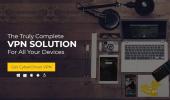כיצד להתקין את Google Play ב- Fire Stick
Fire TV ובן דודו הזורם הקטן יותר מקל אש שתיהן דרכים נהדרות לצפות בסרטים ותכניות טלוויזיה. החומרה לא יקרה, האיכות מהשורה הראשונה ותהיה לך גישה למגוון עצום של סרטונים משוק ההשכרה והרכישה של אמזון. אתה יכול אפילו לטעון אפליקציות בטלוויזיה כדי לגשת לטון של תוכן אנדרואיד בחינם!

ישנן שתי תפיסות לשימוש ב- Fire TV במכשיר אחר מבוסס טלוויזיה, עם זאת: אין YouTube ולא Google Play. יש דרך מהירה לעקיפת הבעיה התקן את YouTube ב- Fire Stick, אבל מה עם האפליקציות וחנות הווידיאו של גוגל? בואו נסתכל!
ערבות 30 יום להחזר הכסף
השתמש תמיד ב- VPN עם Fire TV
לא משנה אם אתה זורם סרטים מאמזון או התקנת קודי על Fire Fire שלךחשוב להקפיד ש- VPN טוב יפעל באופן פעיל ברקע בכל עת. VPNs מצפינים את הנתונים שעוזבים את המכשיר שלך כדי לשמור על תנועה אנונימית ובטוחה. בלעדיו, קל לצדדים שלישיים לרגל אחר הפעילות שלך. ספקי שירותי האינטרנט מצמצמים את הקשר שלך, סוכנויות ממשלתיות יכולות לאסוף נתונים על המיקום והאינטרסים שלך, והאקרים יכולים לפקח על כל פעילות שלך. עם זאת, הוסף VPN לתמונה, ואתה בטוח ובטוח לא משנה מה.
מחקר רב עוסק בבחירת הזכות VPN לטכנולוגיית כיבוי אש. אתה זקוק לאיזון המושלם של מהירות ואבטחה, ואתה זקוק לתוכנה הפועלת על Fire Stick מבלי לגרום להאטה. להלן בחרנו כמה VPNs הטובים ביותר בשוק שעובדים הכי טוב ב- Fire TV. כל אחד מהם מהיר, בטוח וקל לשימוש, מושלם עבורו סטרימינג סרטים משלך מכשיר כיבוי.
IPVanish - ה- VPN הטוב ביותר לטלוויזיה Fire

IPVanish מכינה בדיוק את התכונות הנכונות ב- VPN שלה כדי להעניק למשתמשי Fire TV את החוויה המקוונת המושלמת. החברה משלבת מהירויות ברקים עם תכונות פרטיות חזקות להפליא, כדי להעניק לך הורדות באיכות גבוהה מבלי להקריב את האבטחה. IPVanish עושה זאת באמצעות רשת של מעל 950 שרתים ב -60 מדינות שונות, שכל אחת מהן מהירה וחסרת פיגור. תוכל למצוא חיבור טוב בכל מקום בעולם עם IPVanish, ומבטיח שה- Fire Stick שלך תמיד יכול להזרים סרטי HD ותכניות טלוויזיה. ל- IPVanish יש אפילו אפליקציה מקורית ל- Fire TV, כך שתוכל להתקין אותה ישירות מחנות האפליקציות ללא צורך בהעמסת צד.
IPVanish אוגרת הגנת דליפות DNS ומתג להרוג אוטומטי בכל הגרסאות המותאמות אישית של התוכנה שלה בכדי לשמור על אבטחת הנתונים. מידע מוגן על ידי הצפנת AES של 256 סיביות, ומדיניות רישום אפס בתעבורה מונעת את הנתונים לעבור לאחסון לטווח הארוך. תכונות אלה יחד עם קלות השימוש ומהירויות מדהימות הופכות את IPVanish לאחת ה- VPN הטובות ביותר לטלוויזיה Fire.
למידע נוסף על תכונות המהירות והאבטחה של IPVanish נמצא בכתובת שלנו ביקורת IPVanish.
IPVanish מציעה אחריות להחזר כספי למשך 7 ימים, מה שאומר שיש לך שבוע לבדוק אותו ללא סיכון. שים לב ש טיפים ממכרים הקוראים יכולים חסוך כאן 60% מאסיביות בתוכנית השנתית IPVanishומוריד את המחיר החודשי ל -4.87 $ בלבד לחודש.
Google Play ב- Fire Stick - האם זה אפשרי?

זה לא סוד ש- Fire TV תומך ברוב אפליקציות האנדרואיד כברירת מחדל. עם זאת, ישנם כמה חריגים לפילוסופיה רצה זו. ניסינו להטעין את Google Play באמצעות מגוון שיטות כדי לראות מה יקרה.
APKs בטלוויזיה Fire
קבצי APK הם חבילות אנדרואיד שפועלות כמו משאב של קובץ יחיד עבור אפליקציה שלמה. כל התוכנה שאתה משתמש במכשיר אנדרואיד משתמשת ב- apks, אפילו דברים כמו יוטיוב או Google Play. Fire TV ו- Fire Stick נחשבים למכשירי אנדרואיד בכל מה שקשור לכך, כך שכדי להוסיף תוכן עמוס בצד, נצטרך לשים יד על ה- apk של Google Play.
האם זה בטוח להצבת APKs צדדית?
התהליך של הוספת תוכן של צד שלישי לטלוויזיה שלך Fire הוא בטוח לחלוטין, בתנאי ש- APK מגיע ממקום שאתה סומך עליו. אמזון הקלה על אפשרות לאפשר טעינה מהצדדים ללא צורך בשורש או פריצה לכלא, כך שאין סיכון לחומרה או לתוכנה שלך. אתה יכול אפילו להסיר התקנת אפליקציות נטענות לצדדים באמצעות מנהל היישומים המובנה של Fire TV.
הצדעה של ה- APK
ישנן מספר שיטות אמינות להטענה של אפליקציות בטלוויזיה Fire. מצאנו קובץ APK לשוק של Google Play וניסינו כמה התקנות שונות כדי לראות מה יקרה. לרוע המזל, התקנת אפליקציית Play Store עצמה עצמה מייצרת שגיאה. התוכנה זקוקה לגישה לשירותי Google Play כדי לתפקד. על פי הודעת השגיאה Fire TV, שירותים אלה אינם נתמכים על ידי המכשיר.
פסק דין מקדים - אפשרי, אך לא תמיד
לאחר הבדיקה הראשונית החלטנו לצוד את קבצי ה- apk הדרושים בכדי לגרום ל- Google Play לעבוד (עיין במדריך למטה). לאחר התקנת שלוש אפליקציות תלות נוספות הייתה מידה מסוימת של הצלחה. Google Play יכול לרוץ בכמה טלוויזיות Fire, אם כי לאט ובלי להציג את כל האפליקציות הנכונות והתואמות.
חשוב לציין כי ככל הנראה מכשירי Fire TV ו- Fire Stick חדשים ומעודכנים מהדור השני אינם תואמים את Google Play. ההתקנה עובדת בצורה הטובה ביותר במכשירים ישנים, אך גם אז היא לא אמינה או מובטחת במאה אחוז.
כיצד להתקין את גוגל פליי בטלוויזיה Fire
יש הרבה חסמים לעבור כדי לגרום ל- Google Play לפעול בטלוויזיה Fire. אפילו כשאתה מצליח לאתר ולהניח את התוכן הנכון, האפליקציה לא פועלת כל כך טוב במכשירי Fire, ובמיוחד לא מקלות האש. עם זאת, המדריך שלהלן ינחה אותך לאורך כל התהליך מתחילתו ועד סופו. שים לב שגם אם תשלים את הצעדים הבאים, משתמשים מסוימים עדיין יתקלו בשגיאות או לא יוכלו להריץ את Google Play בהצלחה.
אפשר קודם מקורות לא ידועים
מערכת ההפעלה Fire TV כוללת מאפיין ברירת מחדל שמשבית התקנות חיצוניות. לא תוכל לטעון שום דבר מחוץ לחנות האפליקציה המובנית של אמזון אלא אם כן תשבית אותו תחילה. עקוב אחר הצעדים שלהלן כדי להפעיל מקורות לא ידועים בטלוויזיה שלך Fire Fire או Fire Fire.
- לך ל... שלך דף ההגדרות של Fire TV הממוקם בראש תפריט הבית.
- גלול ימינה ובחר התקן
- עבור למטה אל אפשרויות למפתחים
- הגדר אפליקציות ממקורות לא ידועים ל ON.
- קבל את הודעת האזהרה על התקנת אפליקציות חיצוניות.
שלב 1 - בחר שיטת העמסת צדדי
כדי לגרום ל- Google Play לעבוד על Fire Stick, יהיה עליכם להתקין לפחות ארבעה APKs שונים בנפרד. בדרך כלל זה לא ממש משנה איזו שיטת טעינה בצד אתה משתמש בכדי להוסיף תוכן חיצוני, אך בגלל היקף הקבצים העצום שאנו מורידים ואת הקובץ לאופי שלפיהם הם זמינים, יש רק שיטת טעינה צדדית אחת שאנחנו ממליצים לה מכל הלב: adbLink.

adbLink היא תוכנית חינמית עבור Mac, Windows ו- Linux המאפשרת לך לנהל קבצים ולהתקין אפליקציות ישירות לטלוויזיה שלך ממחשב נייד או מחשב שולחני. כל עוד שני המכשירים נמצאים באותה רשת Wi-Fi תהיה לך גישה מלאה לכל מה שנמצא במכשיר ה- Fire שלך. בהתחלה זה קצת מפחיד מכיוון שקיימת התקנה מסוימת, אך אל דאגה, adbLink היא אחת השיטות הטובות ביותר להעלאת הצד. נסקור את שלבי ההתקנה המלאים להלן.
שלב 2 - הרכיב את הקבצים שלך
השימוש ב- adbLink פירושו שתצטרך להוריד את קבצי ה- apk של האפליקציה ומוכנים להפעלה לפני שתתחבר. בדפדפן האינטרנט של המחשב האישי שלך, עקוב אחר כל אחד מהקישורים הבאים כדי להוריד את התוכן הדרוש. עבור כל אחד פשוט גלול מעט למטה עד שתראה הורד את APK כפתור. לחץ עליו וההורדה תתחיל.
- מנהל חשבון גוגל
- מסגרת שירותי גוגל
- שירותי Google Play
- חנות Google Play (Android TV)
שמור את כל ארבעת הקבצים הללו במקום גישה קלה אליו, כמו שולחן העבודה שלך.
בשלב הבא הגיע הזמן להוריד adbLink. אם עדיין אין לך את זה במערכת שלך, פנה אל הרשמי אתר adbLink, גלול מטה, ו הורד קובץ ההתקנה המתאים למערכת ההפעלה שלך. להתקין זה מייד.
שלב 3 - הגדרת adbLink
עכשיו הגיע הזמן להתכונן ל- adbLink לקיים אינטראקציה עם Fire TV שלך. התחל על ידי הפעלת מכשיר האש שלך ואז נווט אל הגדרות > על אודות – רשת. בצד ימין תראה קצת מידע על החיבור שלך לאינטרנט, כולל כתובת ה- IP של המכשיר. רשום את זה או שיננו אותו.
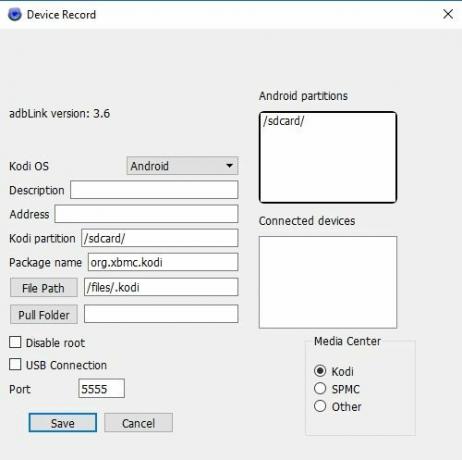
במחשב האישי שמחובר לאותה רשת Wi-Fi כמו Fire TV שלך, פתח את adbLink. לחץ על כפתור חדש ליד תיבת המכשירים והוסף את הטלוויזיה שלך Fire. בחלון הבא הקלד ייחודי תיאור בתיבה, ואז הזן את כתובת ה- IP של המכשיר ו לשמור השינויים שלך.
בחזרה למסך הראשי של adbLink, בחר בטלוויזיה Fire שהזנת זה עתה על ידי לחיצה על הלחצן "תבחר מכשירהתיבה הנפתחת במרכז. לחץ על התחבר בדיוק מתחת לזה. החיבור ייקח רגע לפתור. לאחר השלמתו, אתה אמור לראות את המכשיר והסטטוס המופיעים ברשימה קופסאות לבנות בראש המסך של adbLink.
שלב 4 - התקן את ה- APK
כעת אנו מוכנים להתקין את קבצי ה- apk הנחוצים. ב- adbLink, לחץ על הכפתור המסומן התקן את APK. תפתח דו-שיח קבצים. נווט אל מקום ששמרת את האפליקציות שהורדו למעלה, ואז בחר את כל הארבע. אתה יכול לבחור ולהתקין אותם בנפרד, אבל זה נוח יותר רק להגדיר את כולם ולהשתכח מזה.

לאחר הוספת הקבצים, adbLink יאשר שברצונך להתקין את האפליקציות האלה. לחץ על כןואז התהליך יתחיל. תראה פריט ב ריצה של משרות בתיבה בראש, יחד עם סרגל התקדמות בתחתית החלון של adbLink.
יתכן ויחלוף מספר דקות עד שההתקנה תושלם, מכיוון שעל adbLink להעביר נתונים רבים למכשיר ה- Fire שלך. לאחר השלמתה, adbLink יודיע לך באמצעות חלון דו-שיח.
שלב 5 - הפעל את Google Play
אתה מוכן כעת להפעיל את Google Play. עבור אל מכשיר ה- Fire TV שלך ונווט אל האפליקציות שלך קטע. גלול ימינה ובחר ראה הכל לבקר ברשת היישומים המותאמים אישית. גלול לתחתית ותראה כמה ערכות התקנה מותקנות שונות, שבחלקן עשויות להיות סמלים מוזרים או גנריים. התעלם מהם ובחר את זה עם הסמל של Google Play מקדימה.

כשאתה מנסה להפעיל את האפליקציה אתה עשוי לקבל הודעה שתבקש ממך לעדכן את השירות. קדימה, עשה זאת אם תרצה, אחרת לא תוכל להפעיל את היישום בכלל.
לאחר סיום זה, אתה מוכן לגלוש בחנות Google Play טלוויזיה האש שלך. זכור שתהליך זה לא עובד טוב עם כל מכשירי ה- Fire, במיוחד דגמים חדשים יותר, והאפליקציות שאתה מתקין מ- Google Play לא מובטחות להיות תואמות.
סיכום
הפעלת Google Play לפעולה בטלוויזיית האש או Fire Stick שלך היא אף פעם לא ערובה. המדריך המופיע לעיל יעבוד עבור אנשים רבים, אך תלוי במגוון גורמים, כולל גרסת מערכת הפעלה וחומרה, הפעלת Google Play עלולה להיכשל בצורה לא מוסברת. הקפד לבצע את הצעדים לפי הסדר ולקרוא את המדריך כולו כדי למקסם את הסיכוי שלך לקבל גישה מייד. ואם זה לא יסתדר, אתה תמיד יכול לטעון אפליקציות באופן פרטני.
לְחַפֵּשׂ
הודעות האחרונות
כיצד לשנות את אזור חשבון רוקו: החלפת מיקום בדרך הקלה
יש לך רוקו חדש לגמרי והם להוטים לראות מה הוא יכול לעשות? מסתכל ל הת...
כיצד לצפות ב- ESPN בשידור חי בטלוויזיה של אמזון ו Fire Stick
לא חסרים ערוצי שידור ושירותי סטרימינג וידאו המספקים עדכון ספורט 24 ...
UFC 229: חביב נגד מקגרגור כיצד לצפות באינטרנט
עבור UFC 229, הלוחם האירי קונור מקגרגור מחזיר ניצחון לכלוב כשהוא לו...